memory management蓝屏的原因及解决方法
Windows系统容易蓝屏大家都知道,现在Win10虽然比以前稳定多了,但是蓝屏还是会出现的,其中显示终止代码:memory management蓝屏的情况也很多见,那么这是什么原因,如何解决呢,下面小编一起的大家分析下原因和解决方法。

Windows10内存
memory management蓝屏的原因:这种问题多数是内存的问题,不过也不排除是系统问题。遇到Win10蓝屏终止代码memory management,绝大多数都是内存故障造成的问题,如果你还可以进入操作系统,建议先使用“MemTest64”软件对内存进行测试,看下是否是内存导致的问题。(关于软件可以自行百度“MemTest64”)解决步骤如下:
1、我们打开“MemTest64”软件,直接点击“开始测试”,如下图所示。
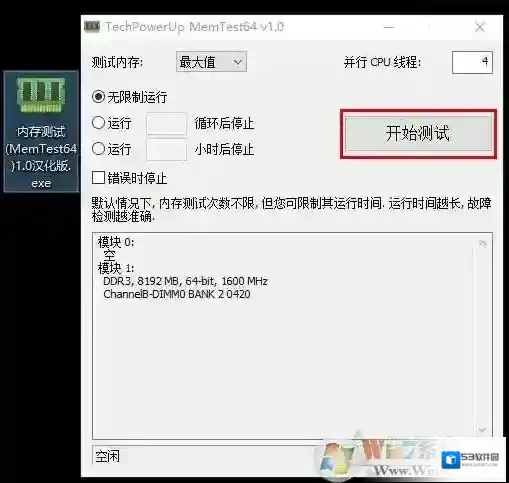
Windows10蓝屏
2、测试之后,我们注意看下内存是不是有错误,如果是“0”就是没有错误,代表内存没有问题,重新安装系统就可以解决了。
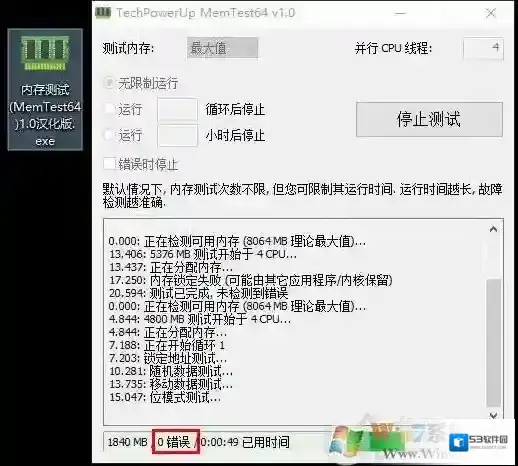
Windows10测试
3、如果检测出来内存有错误,说明内存有故障了。
4、不过先不要急,当然也不一定是内存坏了,我们可以进行动手尝试一下,将电脑关机并断电,打开机箱我们将内存拔下来,将内存的金手指部分用橡皮反复擦一下再安装回去,进行测试是否会遇到蓝屏,如果还会出现蓝屏请更换一个内存插槽试试!之前遇到一次memory management蓝屏,内存用橡皮擦反复一下就好了,也有换个插槽就好了的情况,这都是发生过的实战经验。
5、如果有多根内存的情况,比如两根内存,也需要先将内存使用橡皮反复擦一下,我们可以先只插入一根内存进行测试,看看会不会蓝屏,如果会蓝屏,请单独测试另一根内存试试,可能是其中一根内存故障或者兼容性的问题,内存的问题只有质保或者重买内存了。

Windows10终止代码
如果遇到memory management蓝屏已经进不了系统了,建议先重新安装系统,排除一下系统的故障,系统没有问题,说明就是内存的问题了,我们使用如上4和5步骤的方法进行测试,如果基本就是内存的问题了,请重新更换电脑内存条。
最后,需要注意的是,如果内存进行过超频,那么也很容易出现memory management蓝屏,可以将主板BIOS还原初始试试。
Windows10软件相关内容
-

-

-

-
Win10文件夹拒绝访问获取权限方法
在Win10系统下使用时打开一些文件夹或是修改文件夹经常会遇到拒绝访问的情况,那么此时其实获取权限就可以了,在Win10中文件夹获取权限方法也不难,根据下面小编分享的操作即可。 Windows10文件夹 1、首先右键点击WindowsApps文件夹,...2025-09-12 -
Win10系统如何把机械硬盘的系统迁移到固态硬盘?
虽然安装了Win10系统,但是呢还是使用机械硬盘!这导致大家感觉系统运行很慢!从而很多用户会加装一个固态硬盘,关于安装固态硬盘的教程之前小编有发过,大家可以参考:电脑怎么安装固态硬盘?电脑安装M.2和SATA SSD硬盘教程图解,那么下面的教程将是教...2025-09-12 -
Win10主题更改后无法变更背景色的解决方法
1、同时按下Win+R键,打开运行窗口。 Windows10主题 2、输入gpedit.msc,然后点击确认。 Windows10打开 3、打开Windows10的本地组策略编辑器窗口,在窗口中依次点击“计算机配置/管理模板/控制面板/个性化”菜单项...2025-09-12 -
Win10系统IE浏览器经常卡死、假死的解决方法
Windows10选项 2、在internet选项中对于浏览历史纪录中的删除选项进行点击! Windows10加载 3、然后选择临时internet文件和网站文件、cookie和网站数据、历史记录这三个选项,然后进行数据的删除! Windows10打...2025-09-12 -
Win10微软账户切换不回Administrator本地帐户解决教程
1、运行Regedit打开注册表编辑器! Windows10点击 2、在注册表编辑器界面中,我们展开HKEY_LOCAL_MACHINE选项,展开SAM选项,右键点击选择权限。 Windows10账户 3、点击“Administrators”,将权限...2025-09-12 -



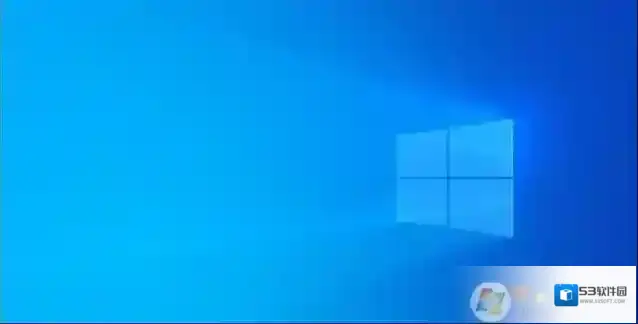
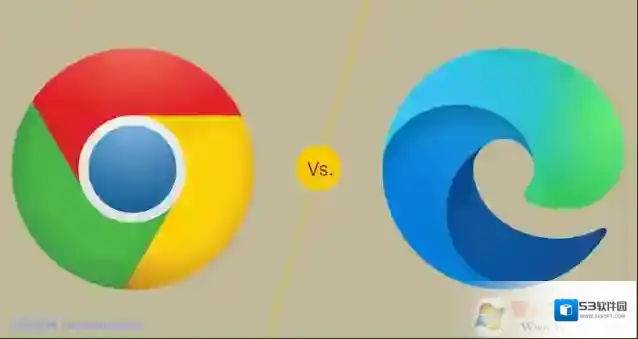
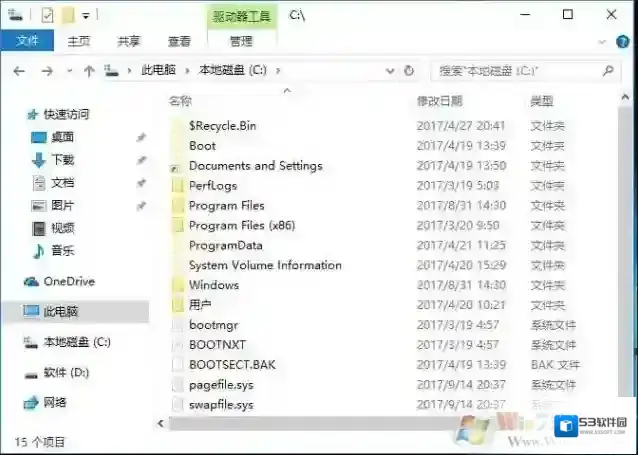
发表回复
评论列表 (0条)